|
当贝投影怎么局域网共享看电脑上的电影?这话什么意思?指的是电脑通过局域网共享电影文件,然后用投影仪访问共享的电影文件播放文件里面的电影。这样就免去了U盘拷贝,在通过U盘擦到投影仪上播放的麻烦。
那么,当贝投影怎么局域网共享看电脑上的电影?下面小编以win7电脑和当贝投影为例,给大家分享一下电脑文件共享,让当贝投影访问的教程。
开始之前提醒一下大家,当贝投影和电脑一定要处在一个网络,不管你是用无线还是有线网络。
一、电脑文件共享设置
首先,将你电脑上需要共享的文件鼠标右键,选择属性
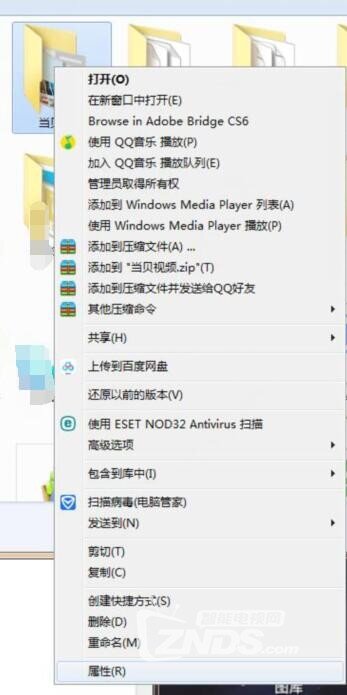
共享里面选择能访问共享文件用户的权限,这里选择Everyone
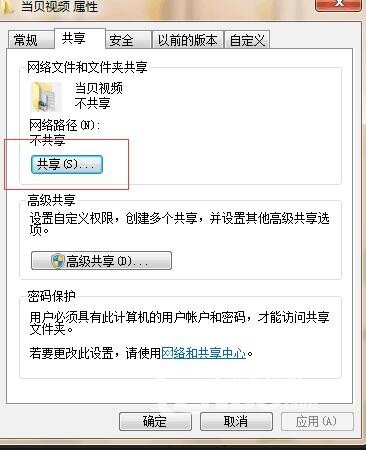
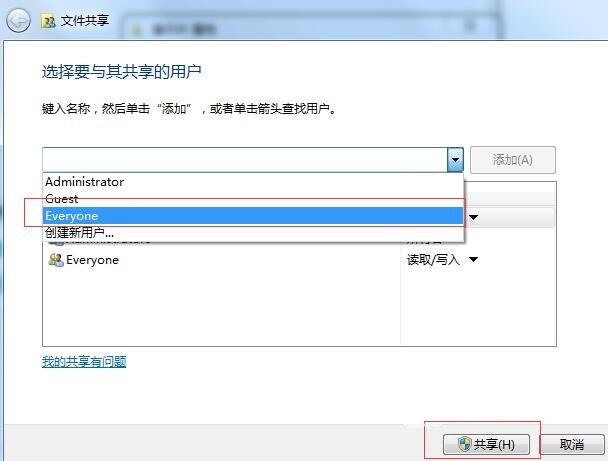
再接着接着选择高级共享,设置共享名,然后点击应用即可。
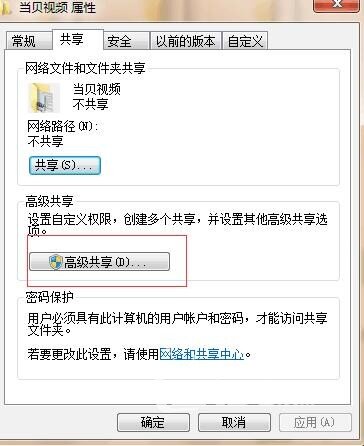
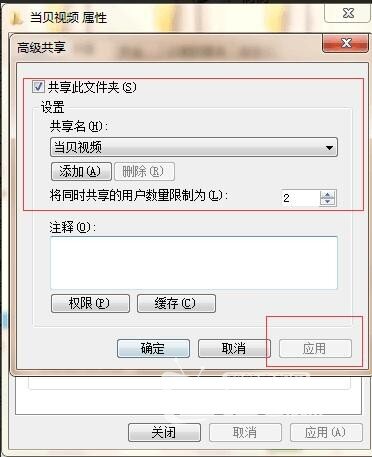
最后,查看计算机名称,并记住。计算机,右击-属性 即可查看。小编的电脑名称是:ZMAVV2Y3O3SXGOG
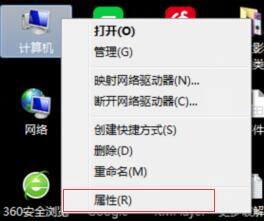
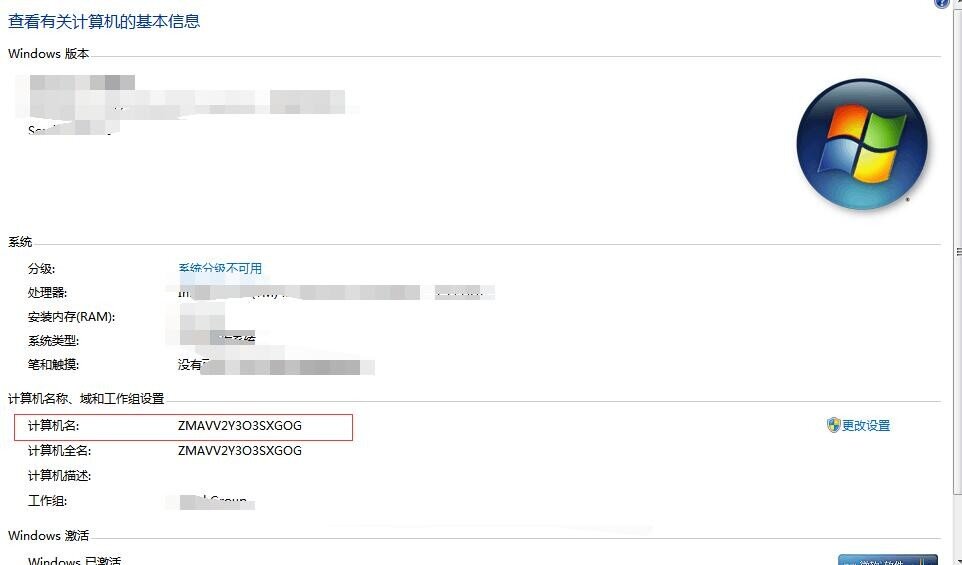
注意:如果你从来没有用过局域网共享的,需要更改一下共享设置。
右击网络选择【属性】-【更改高级共享设置】-【启用网络发现】-【关闭密码保护共享】,只有这样设置,投影仪才能访问到。
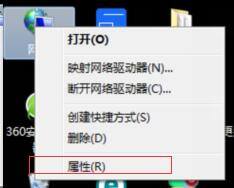
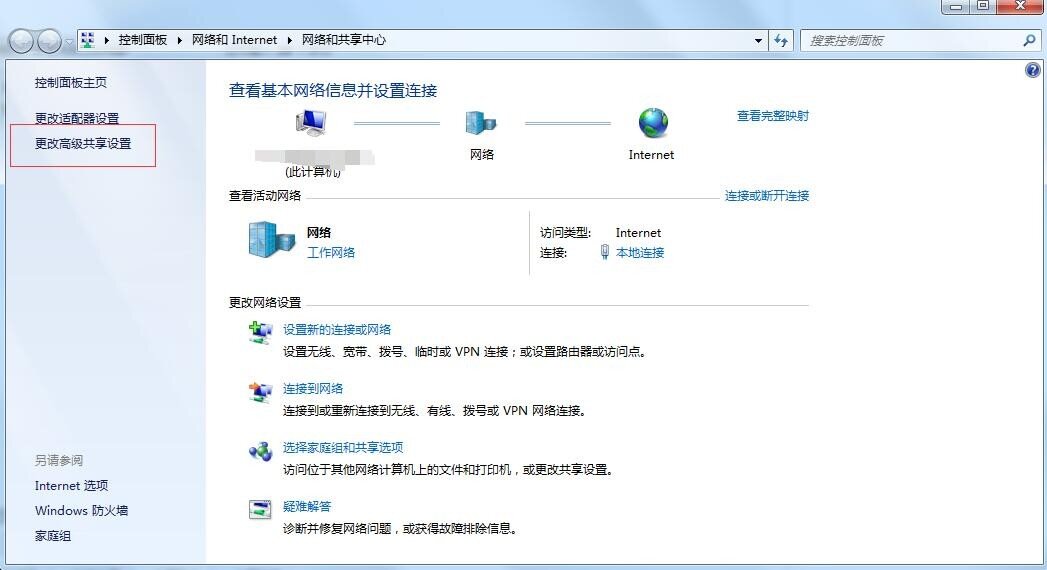
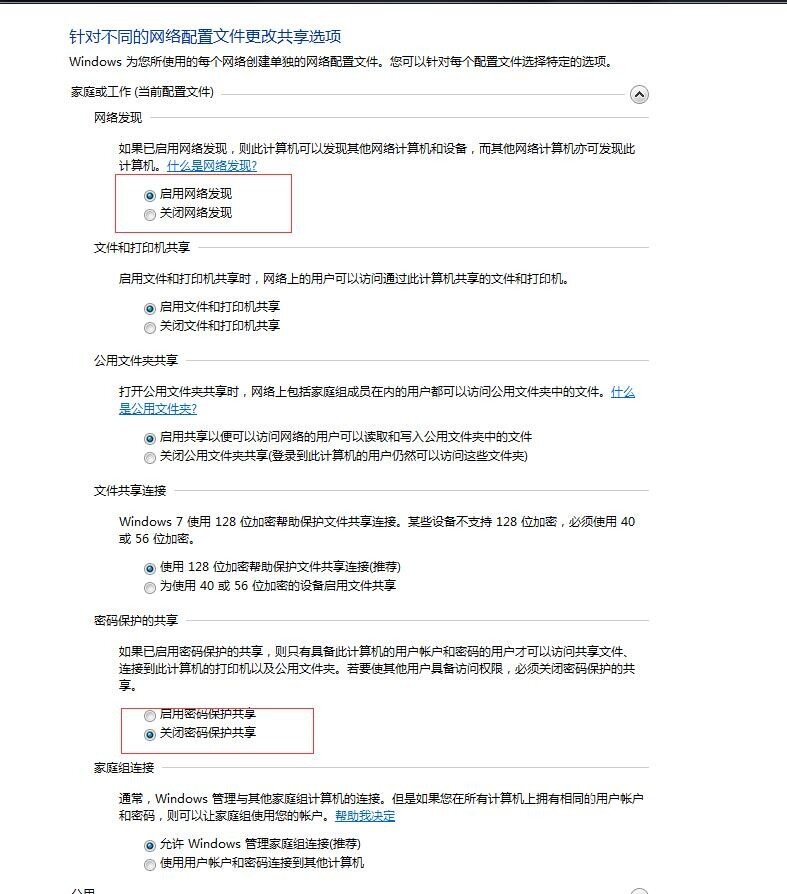
二、当贝投影操作步骤
首先在当贝投影通过当贝市场搜索“XBWJGLQ”下载安装小白文件管理器,并打开,找到【家庭网络】
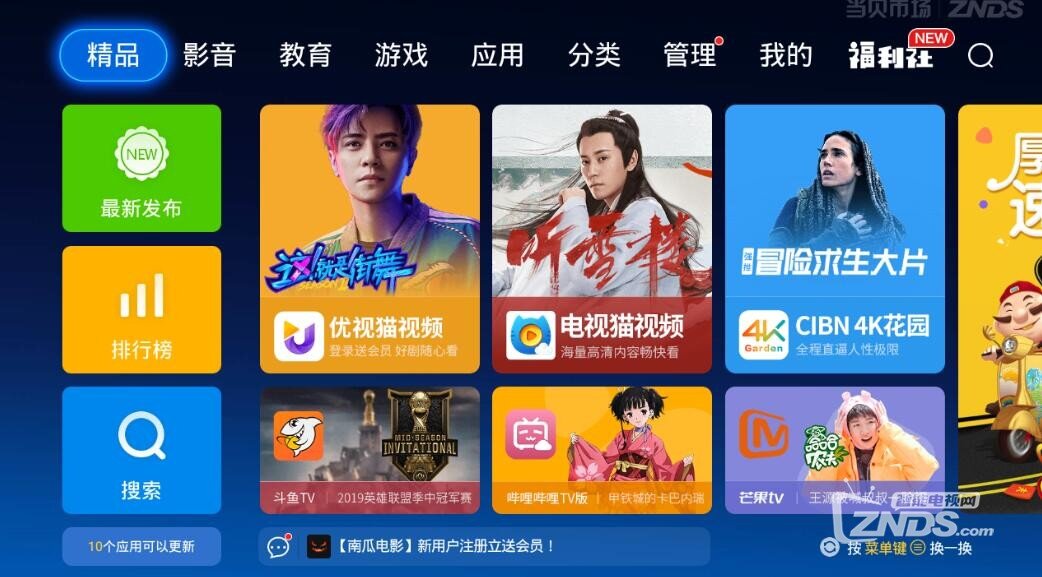
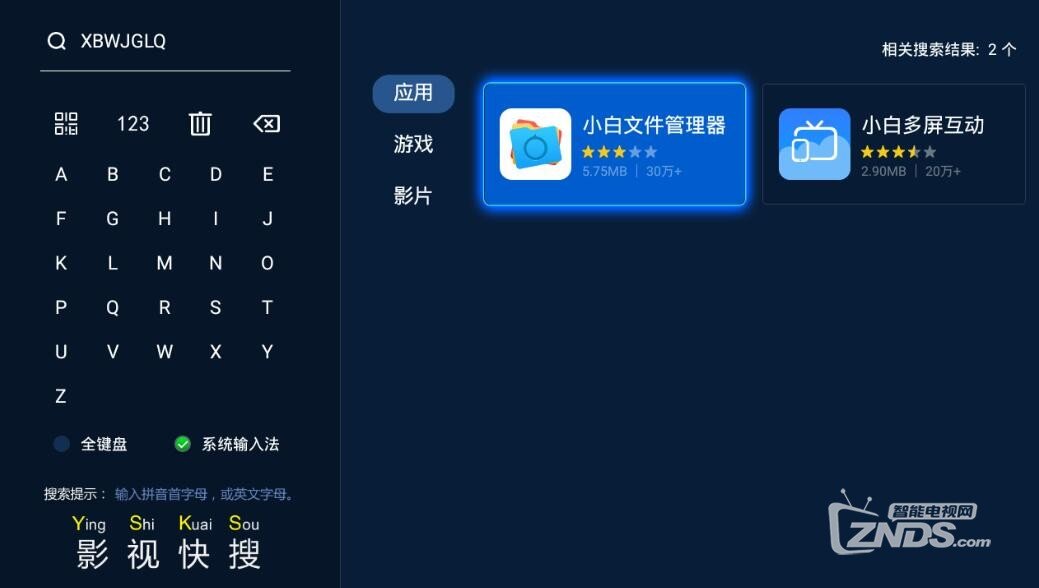
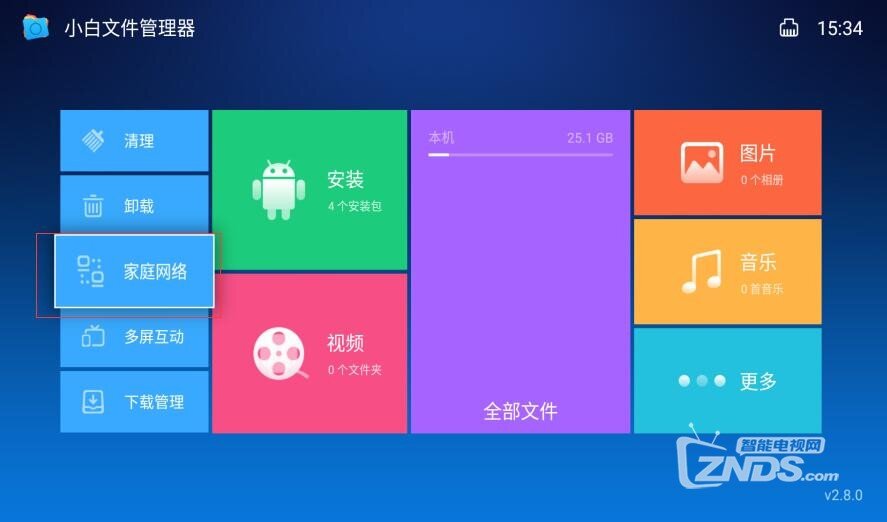
然后,在网络共享里面找到自己相应的计算机名并打开。小编的电脑名称是:ZMAVV2Y3O3SXGOG,所以打开这个文件
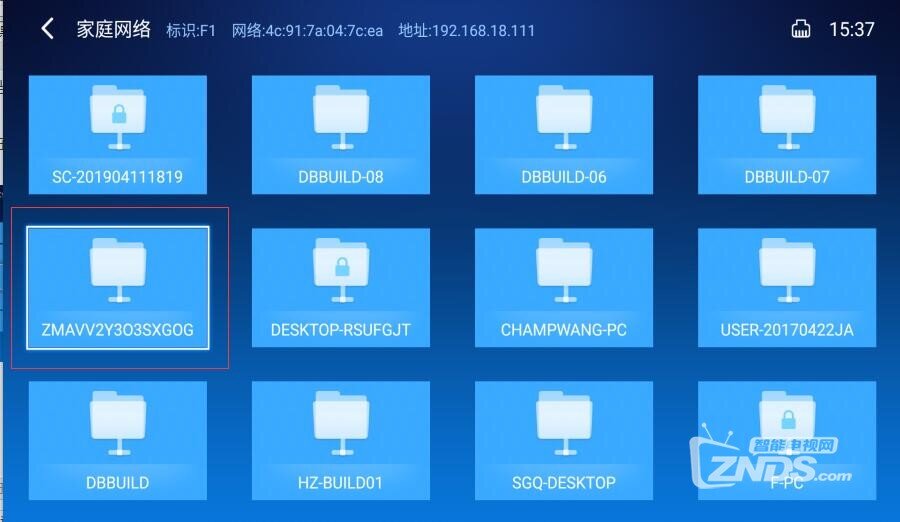
进去之后,就可以看到我的共享视频的文件了,最后打开就可以播放咯。
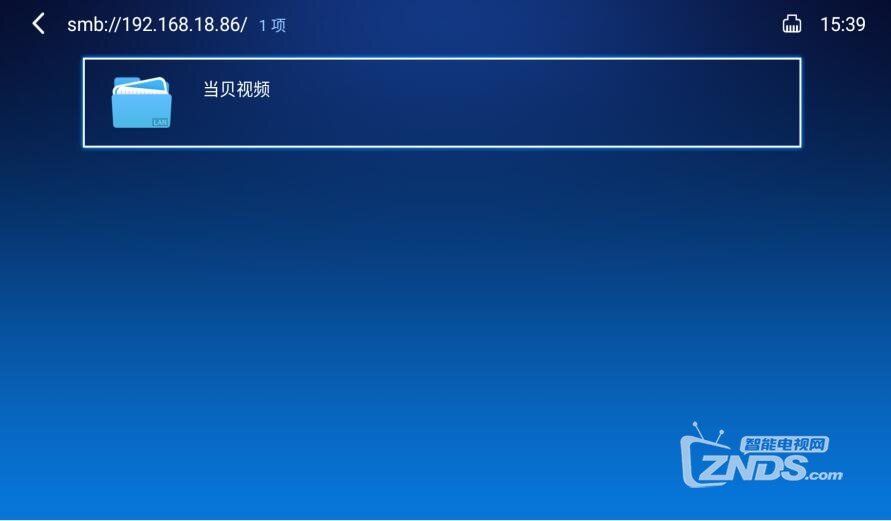
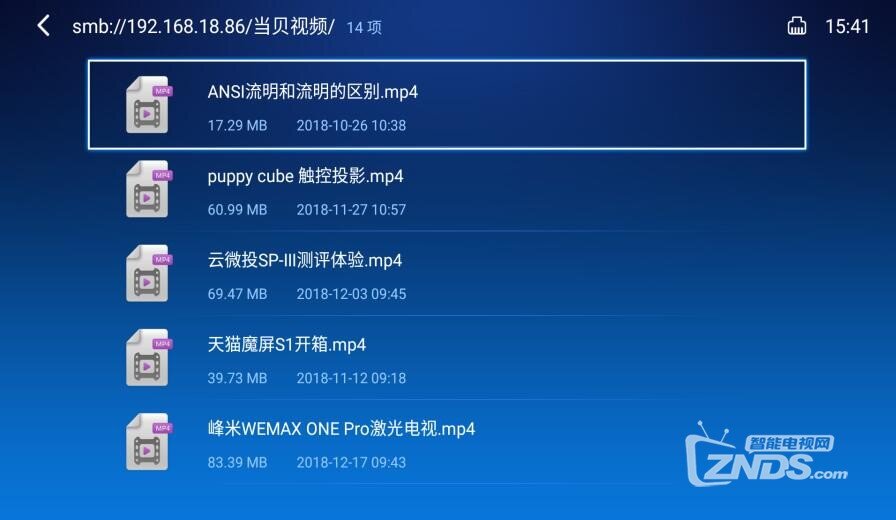
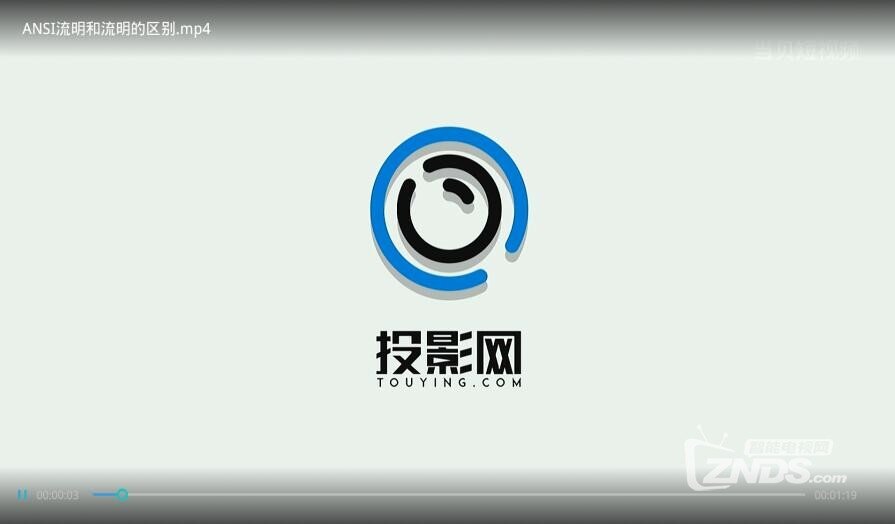
以上就是《当贝投影怎么局域网共享看电脑上的电影详细教程分享》的全部内容,希望能够帮助到大家解决问题。原文:https://www.znds.com/tv-1145494-1-1.html
2019年07月08日 于上海
版权作品 未经许可 请勿转载
| 
